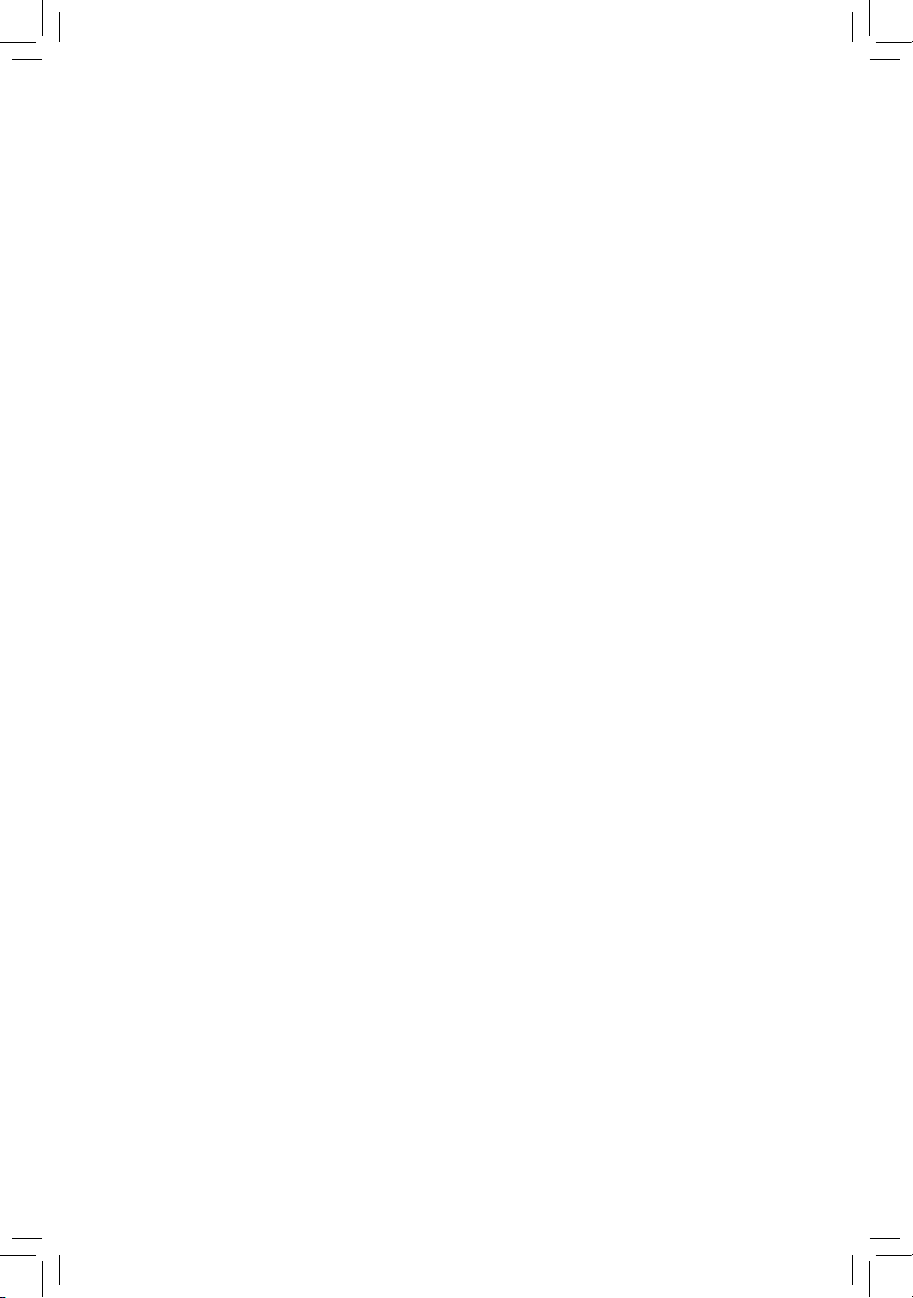
GA-M68MT -D3
GA-M68MT -S2P
Системная плата для процессоров семейства
AMD Phenom™ II/ AMD Athlon™ II (разъем AM3)
Руководство пользователя
Версия 2301
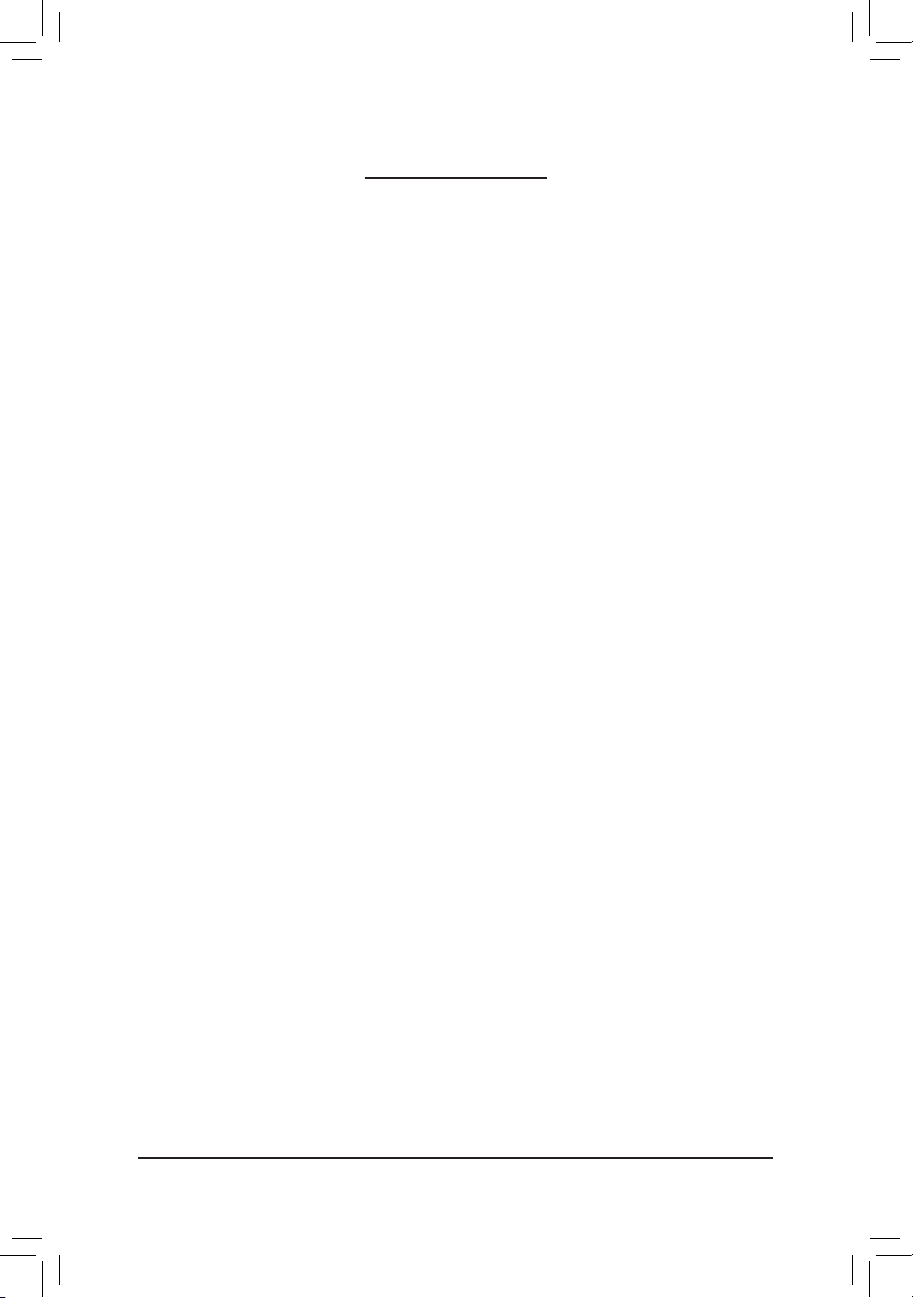
- 2 -
Содержание
Глава 1 Инсталляция аппаратного обеспечения ....................................................3
1-1 Меры предосторожности ............................................................................... 3
1-2 Спецификация ................................................................................................ 4
1-3 Установка ЦП и системы охлаждения .......................................................... 7
1-3-1 Установка центрального процессора ....................................................................7
1-3-2 Установка системы охлаждения ............................................................................9
1-4 Инсталляция системной памяти .................................................................10
1-4-1 Двухканальный режим работы ОЗУ (Конфигуратор) .........................................10
1-4-2 Установка модулей ОЗУ .......................................................................................11
1-5 Установка плат расширения ........................................................................ 12
1-6 Интерфейсные разъемы на задней панели ............................................... 13
1-7 Внутренние интерфейсные разъемы .........................................................15
* Подробную информацию о продукте можно получить, загрузив полную версию Руководства
пользователя (на английском языке), размещенную на сайте GIGABYTE.
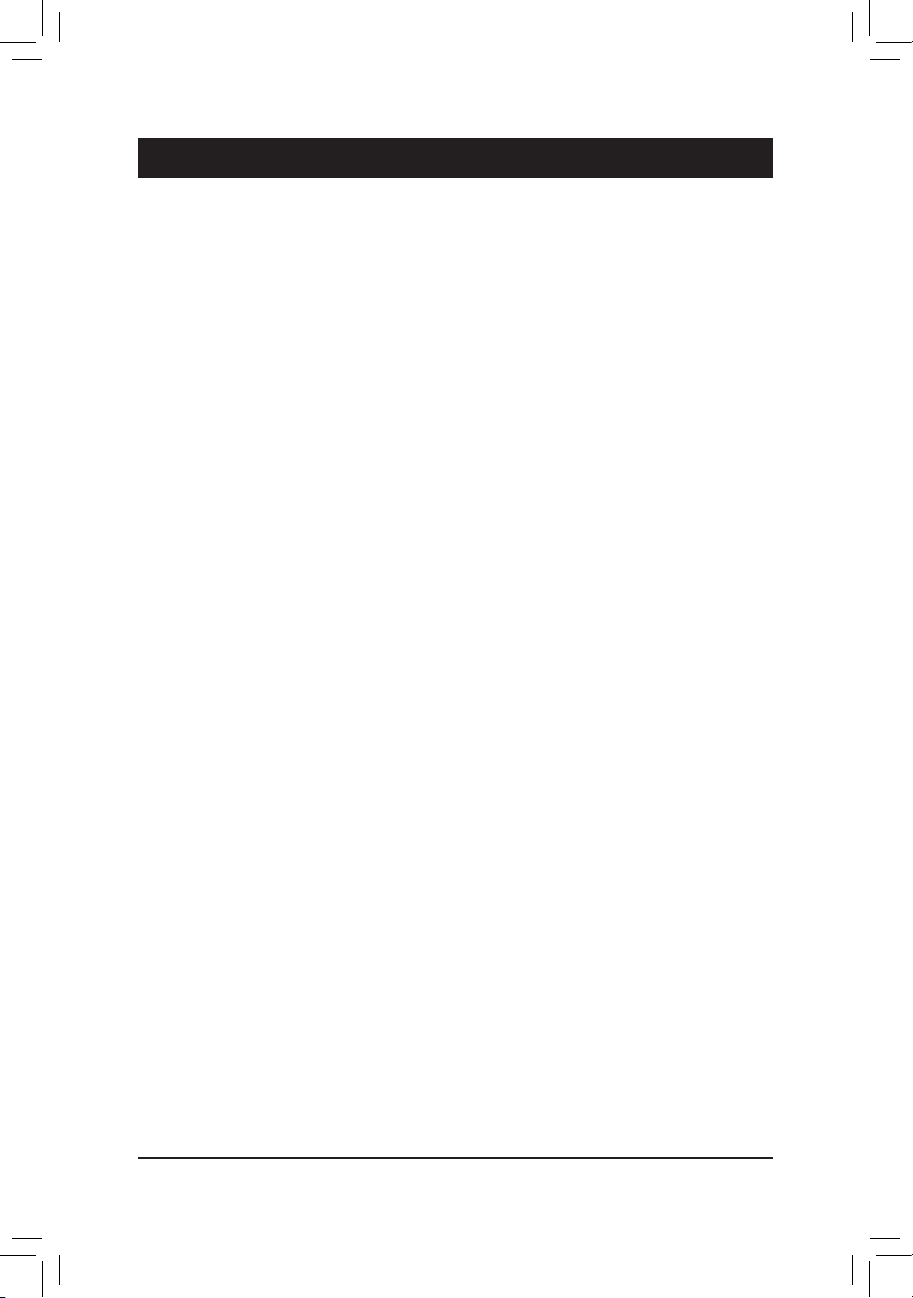
- 3 - Инсталляция аппаратного обеспечения
Глава 1 Инсталляция аппаратного обеспечения
1-1 Меры предосторожности
Системная плата содержит микросхемы и электронные компоненты, которые могут выйти
из строя в результате воздействия электростатического заряда. Перед тем как приступить
к сборке системы, внимательно изучите Руководство пользователя и придерживайтесь
указанной последовательности процедур:
Не удаляйте и не нарушайте целостность наклеек с серийным номером изделия и •
гарантийными обязательствами продавца. При каждом обращении в сервисный центр
по вопросам обмена или ремонта платы с помощью этих наклеек будет произведена
идентификация изделия.
Перед тем как приступить к инсталляции аппаратного обеспечения, полностью •
обесточьте ПК, отсоединив силовой кабель блока питания.
Будьте предельно аккуратны устанавливая в систему компоненты. По завершении •
всех работ убедитесь в надлежащем контакте соответствующих групп разъемов.
Обращаясь с системной платой, не касайтесь металлических проводников и •
контактных групп.
Операции по установке в корпус ПК системной платы, процессора и •
модулей ОЗУ крайне желательно выполнять, предварительно надев на руку
антиэлектростатический браслет. Если в вашем распоряжении нет браслета, очень
важно, чтобы в процессе монтажа компонентов руки оставались сухими.
Прежде чем приступать к монтажу компонентов, разместите системную плату на •
твердой, плоской поверхности, защищенной антистатическим покрытием (в качестве
изолятора для этих целей вполне подойдет специальный пластиковый пакет, в
который упакована плата).
Перед тем как отключить силовой кабель питания, убедитесь в том, что блок питания •
отключен.
Перед включением питания, убедитесь в том, что рабочее напряжение блока питания •
соответствует отраслевому стандарту вашего региона (в частности, для России
напряжение в домашней сети составляет 220В).
По завершении процедуры монтажа, непосредственно перед эксплуатацией изделия, •
еще раз убедитесь в корректном подключении всех кабелей и надежности соединения
силовых контактных групп.
Во избежание повреждения системной платы не допускается попадание •
металлических крепежных изделий в разъемы и контактные группы.
Убедитесь в отсутствии незадействованных изделий крепежа и прочих посторонних •
металлических предметов на поверхности системной платы.
Не устанавливайте системный блок ПК на неровной поверхности. •
Не размещайте системный блок в зоне источника высоких температур •
(электронагреватели, прямые солнечные лучи и пр.)
Необходимо помнить, что включение ПК во время сборки может привести к •
повреждению компонентов и причинить ущерб здоровью пользователя.
Если у вас возникли сомнения относительно порядка выполнения процедур монтажа •
или иные проблемы, связанные с конкретным продуктом, пожалуйста, обратитесь за
консультацией к специалисту.
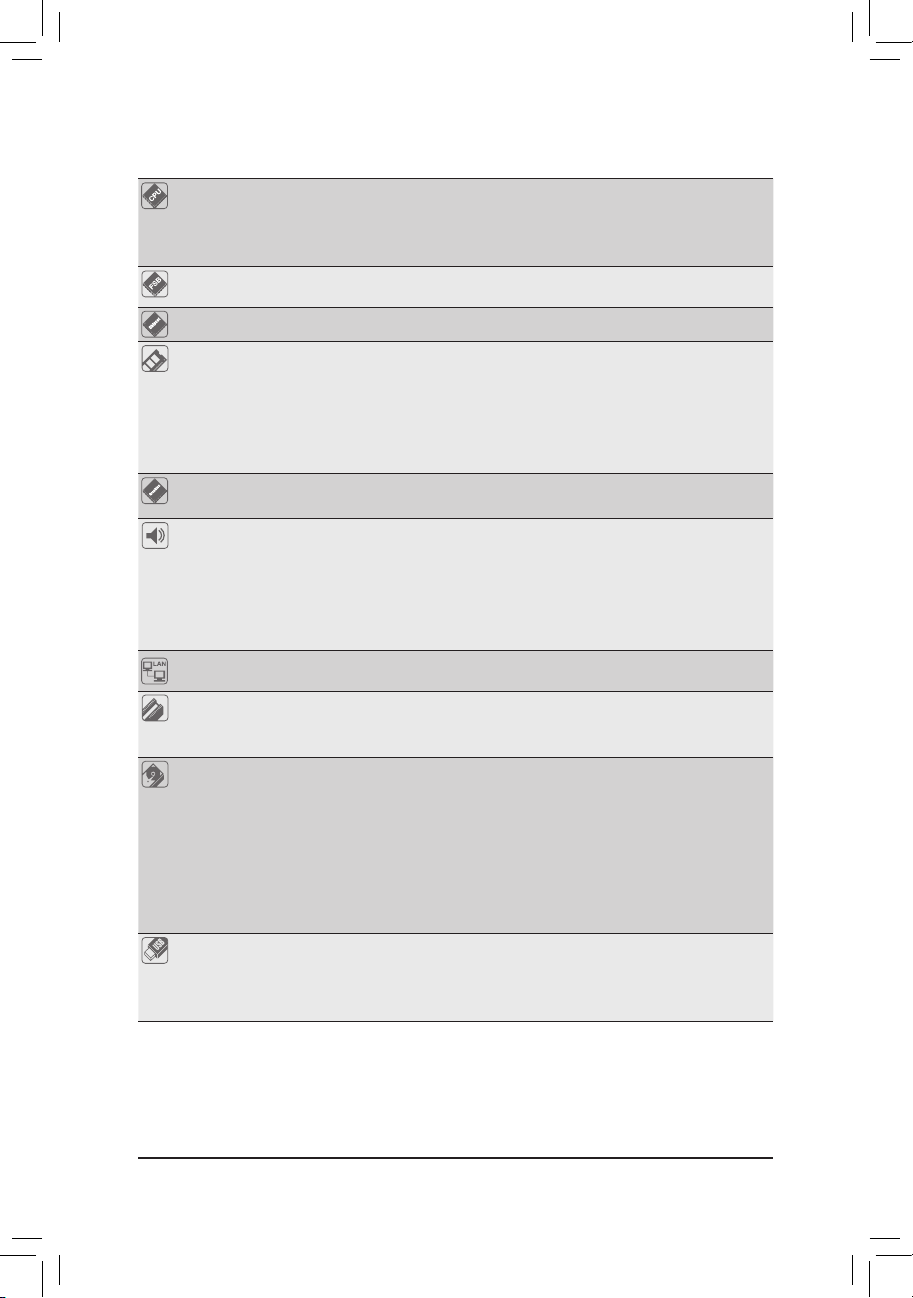
Инсталляция аппаратного обеспечения - 4 -
1-2 Спецификация
Процессор Поддержка процессоров семейства AMD Phenom
™
II/ AMD Athlon™ II
(разъем AM3)
(Полная информация о моделях ЦП, совместимых с системной платой,
размещена на сайте GIGABYTE.)
Шина Hyper
Transport
Пропускная способность 2000 МТранзакций/с
Чипсет Набор микросхем NVIDIA
®
GeForce 7025/nForce 630a
ОЗУ 2 DIMM-разъема для установки 1,5-В модулей ОЗУ DDR3 SDRAM
объемом до 8 Гбайт
(Примечание 1)
Двухканальная архитектура памяти
Совместимость с модулями ОЗУ DDR3 1666 (O.C.) 1066/800 МГц
(Полная информация о модулях ОЗУ, совместимых с системной платой,
размещена на сайте GIGABYTE.)
Встроенная
графика
Интегрирована в чипсет:
- 1 разъем D-Sub
Аудиоподсистема Кодек Realtek ALC888B
Формат представления аудиосигнала: High Denition Audio
Количество аудиоканалов 2/4/5.1/7.1
(Примечание 2)
Выход цифрового S/PDIF-интерфейса
Вход цифрового S/PDIF-интерфейса
Разъем для входного аудиосигнала CD In
Сетевой
контроллер
Контроллер Realtek RTL8211CL (10/100/1000 Мбит)
Разъемы для плат
расширения
1 разъем PCI Express x16, режим работы x16
1 разъем PCI Express x1
2 разъема PCI
Интерфейсы
дисковой
подсистемы
Контроллер чипсета:
- 1 IDE-разъем для подключения до 2 IDE-устройств ATA-133/100/66/33
- 4 SATA-разъема для подключения до 4 SATA-устройств (пропускная
способность до 3 Гбит/с)
- Поддержка дисковых массивов уровней SATA RAID 0, RAID 1,
RAID 10, RAID 5 и JBOD
Контроллер iTE IT8720:
- 1 разъем для подключения флоппи-дисковода
USB-интерфейс Контроллер в составе чипсета:
- До 8 USB 2.0/1.1 портов: (4 порта на задней панели, 4 порта на
выносной планке; подключаются к соответствующим разъемам на
системной плате)
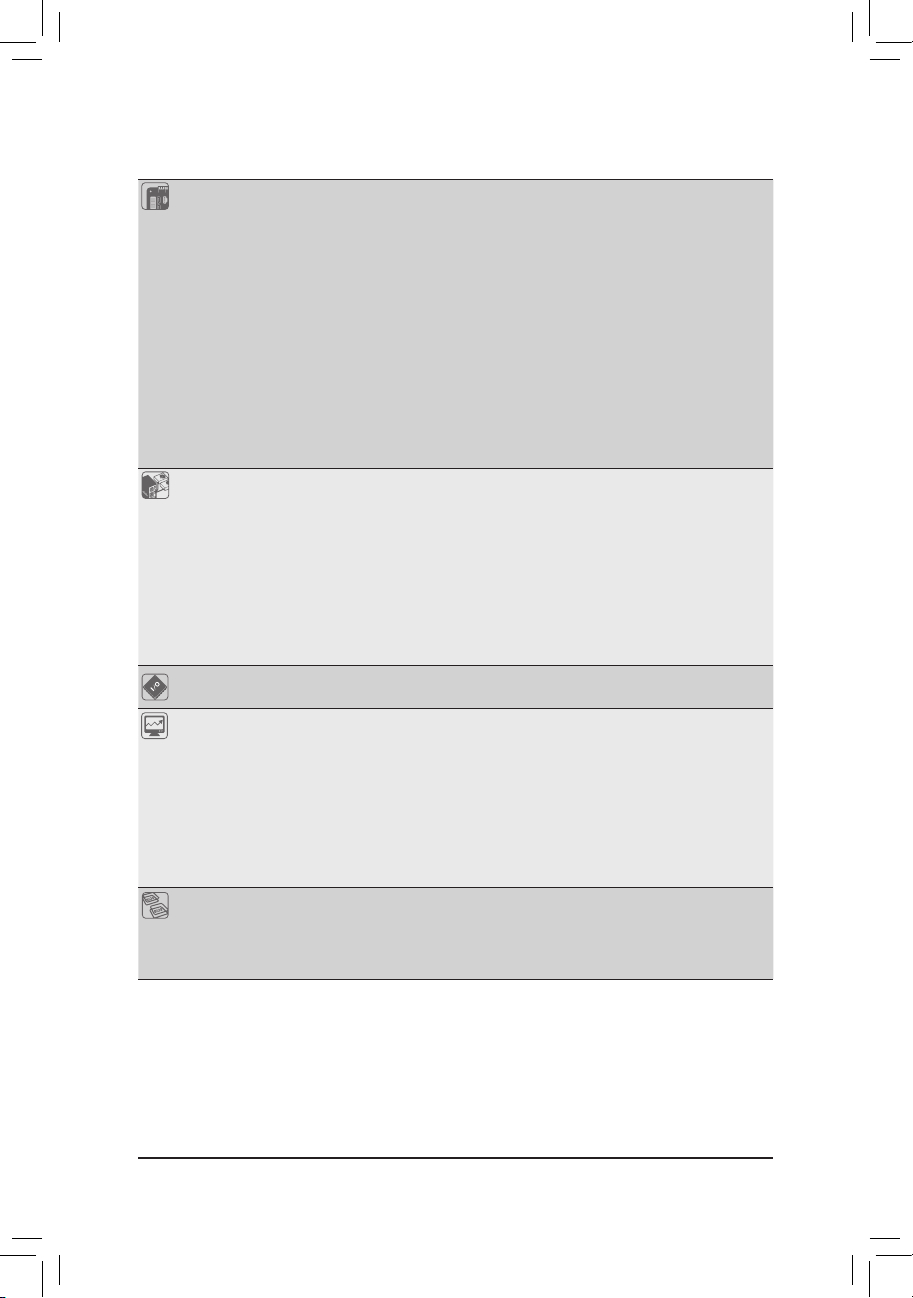
- 5 - Инсталляция аппаратного обеспечения
Разъемы на
системной плате
1 24-контактный ATX-разъем питания
1 4-контактный разъем питания ATX 12В
1 Разъем для флоппи-дисковода
1 IDE-разъем
4 SATA-разъема (пропускная способность устройств до 3 Гбит/с)
1 Разъем для вентилятора ЦП (CPU fan)
1 Разъем для системного вентилятора (System fan)
1 Группа контактов фронтальной панели
1 Разъем фронтальной аудиопанели
1 Разъем CD In
1 Разъем "Вход" цифрового S/PDIF-интерфейса
2 Разъема интерфейса USB 2.0/1.1
1 Перемычка для очистки содержимого CMOS
Разъемы на
задней панели
1 Разъем PS/2 для подключения клавиатуры
1 Разъем PS/2 для подключения мыши
1 Разъем D-Sub port
1 Параллельный порт
1 Последовательный COM порт
4 разъема USB 2.0/1.1
1 Сетевая розетка RJ-45
3 аналоговых разъемов аудиоподсистемы (Линейный вход/Линейный
выход/Микрофон)
Микросхема I/Oконтроллера
Контроллер iTE IT8720
Аппаратный
мониторинг
Контроль напряжения питания системы
Контроль температуры ЦП/Системы
Автоопределение скорости вращения группы вентиляторов ЦП/
Система/Блок питания
Встроенная защита ЦП от перегрева
Уведомление о выходе из строя группы вентиляторов ЦП/Система/Блок
питания
Регулировка скорости вращения вентиляторов ЦП/Система
(Примечание 3)
Микросхема BIOS
Две 8-Мбит микросхемы флэш-памяти
Лицензионный AWARD BIOS
Поддержка технологии DualBIOS
™
Поддержка спецификаций PnP 1.0a, DMI 2.0, SM BIOS 2.4, ACPI 1.0b
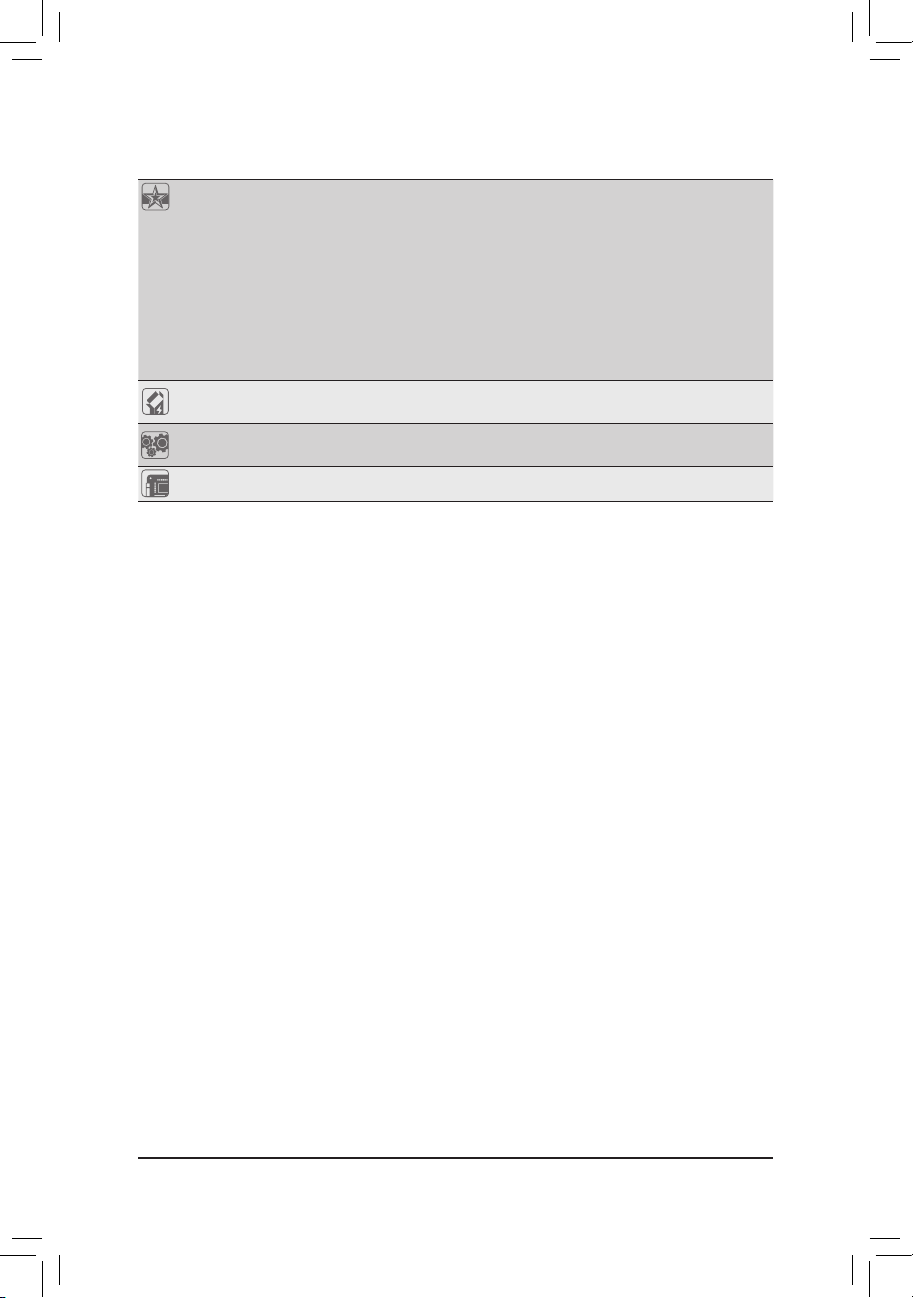
Инсталляция аппаратного обеспечения - 6 -
(Примечание 1) 32-разрядные версии ОС семейства Windows накладывают ограничение на
максимальный объем адресного пространства системной памяти (не более 4 Гбайт).
В тех случаях, когда объем установленного на ПК ОЗУ равен или превышает 4 Гбайт,
операционная система сможет выделить под задачи не более 4 Гбайт.
(Примечание 2) Настраивая 7.1 канальный звук, вам необходимо использовать разъемы
фронтальной панели и разрешить использование многоканального режима в аудио
драйвере.
(Примечание 3) Функция контроля скорости вращения вентилятора ЦП доступна только если
вентилятор установлен.
(Примечание 4) Доступность тех или иных функций утилиты EasyTune зависит от конкретной модели
системной платы.
Фирменные
технологии
Фирменная функция @BIOS
Фирменная функция Q-Flash
Фирменная функция Xpress BIOS Rescue
Фирменная функция Download Center
Фирменная функция Xpress Install
Фирменная функция Xpress Recovery2
Фирменная функция EasyTune
(Примечание 4)
Фирменная функция Auto Green
Фирменная функция ON/OFF Charge
ПО в комплекте
поставки
Norton Internet Security (OEM версия)
Операционная
система
Совместимость с ОС семейства Microsoft
®
Windows® 7/Vista/XP
Форм-фактор
Микро ATX; габариты изделия: 24,4 x 22,5 (см)
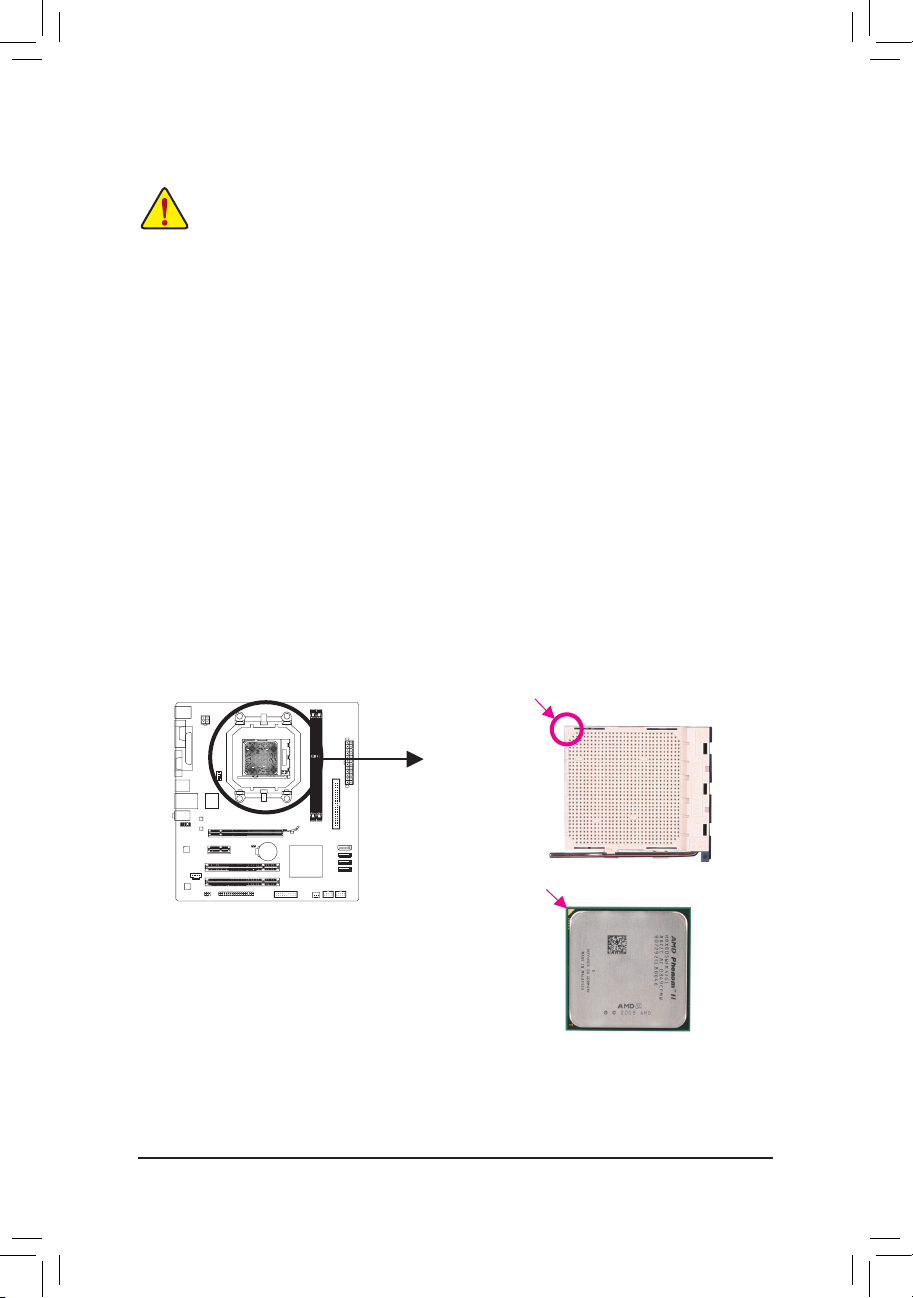
- 7 - Инсталляция аппаратного обеспечения
Процессор для
разъема AM3
Процессорный разъем
(Socket AM3)
1-3 Установка ЦП и системы охлаждения
1-3-1 Установка центрального процессора
A. Осмотрите системную плату и процессор. Найдите на процессорном разъеме и корпусе ЦП
специальную треугольную метку.
Прежде чем приступать к установке ЦП внимательно прочтите следующие рекомендации:
Убедитесь в том, что процессор совместим с системной платой. •
(Перечень ЦП, совместимых с системной платой, размещен на сайте GIGABYTE.)
Чтобы исключить риск повреждения оборудования, до начала установки ЦП выключите •
ПК и отсоедините силовой кабель от блока питания.
Осмотрите процессор со стороны контактной группы и визуально определите •
местонахождения первого контакта. Конструктив ЦП спроектирован таким образом, чтобы
исключить возможность некорректной установки устройства в процессорный разъем
(CPU Socket). Идентифицировать первый контакт поможет специальная метка на корпусе,
предназначенная для ориентации ЦП перед его установкой в процессорный разъем.
Нанесите тонкий слой термопасты на металлическую поверхность корпуса ЦП. •
Не включайте ПК, прежде чем система охлаждения ЦП не будет установлена. В •
противном случае, вероятен риск выхода из строя процессора в результате перегрева.
Установите частоту ЦП согласно данным указанным в спецификации. Не рекомендуется •
устанавливать частоту системной шины вне рабочего диапазона, предусмотренного
спецификацией. Если возникла необходимость установить повышенную частоту,
пожалуйста, согласуйте все взаимосвязанные параметры, сверившись с характеристиками
ключевых компонентов системы (процессор, графическая плата, модули ОЗУ, жесткий
диск и др.).
Треугольная меткамаркер первого
контакта ЦП
Треугольная метка
первого контакта
гнезда Socket
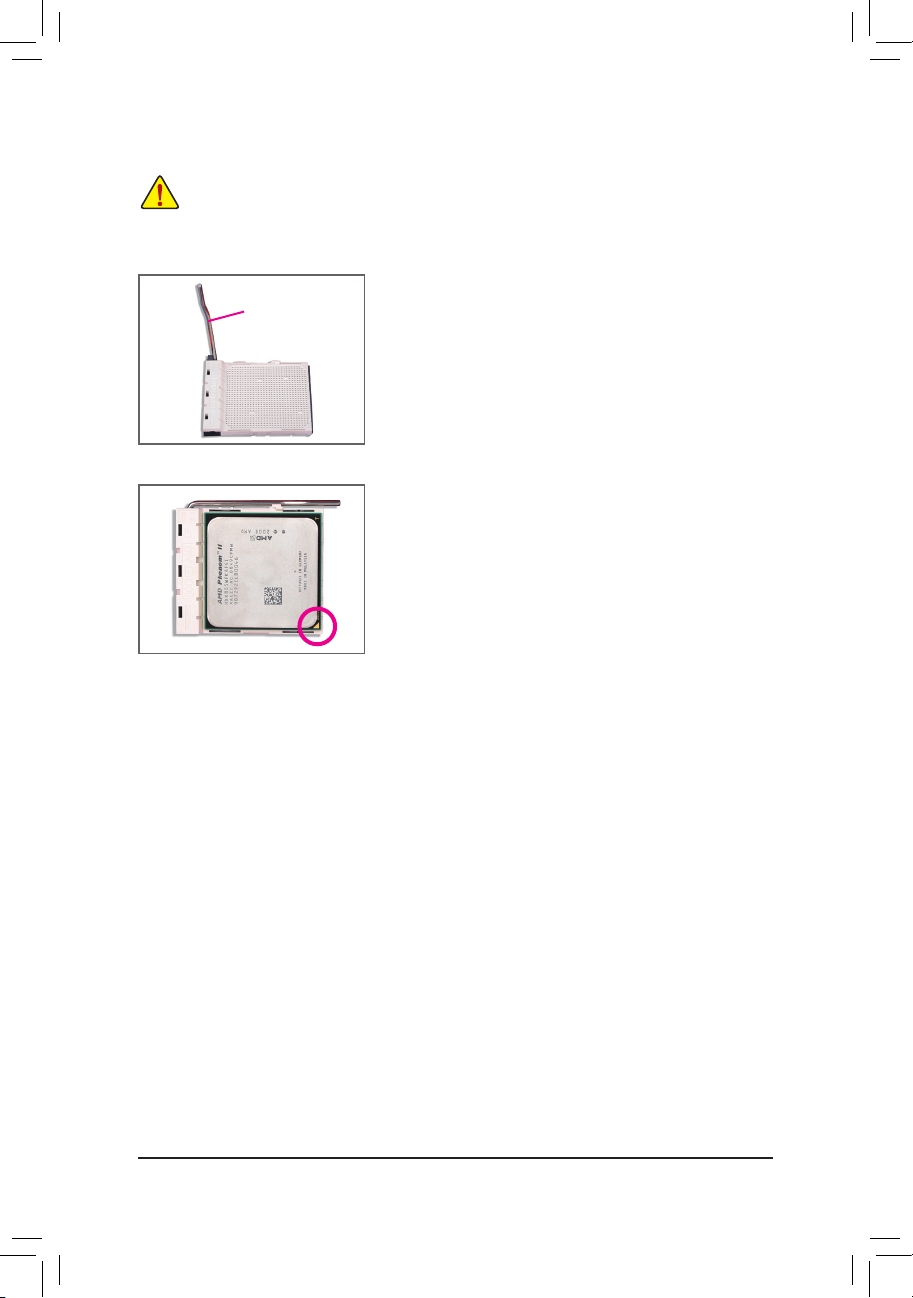
Инсталляция аппаратного обеспечения - 8 -
Рычаг фиксатор
процессорного разъема
B. Пошаговая инструкция по установке ЦП на системную плату.
Шаг 1:
Соблюдая осторожность, отведите вверх скобу в сторону,
предварительно освободив ее от фиксатора.
Шаг 2:
Совместите треугольную метку, обозначающую Контакт 1 на
ЦП, с треугольной меткой на гнезде и установите ЦП в разъем.
Убедитесь в том, что процессор полностью соприкасается
с поверхностью разъема. После того как ЦП установлен,
аккуратно прижмите его одним пальцем по центру, а затем
опустите рычаг и зафиксируйте его в закрытом состоянии.
Чтобы исключить риск повреждения оборудования, до начала установки ЦП выключите ПК •
и отсоедините силовой кабель от блока питания.
Не прилагайте чрезмерное усилие, устанавливая ЦП в гнездо. Прежде чем устанавливать •
процессор, сориентируйте его должным образом.
